 システムチュートリアル
システムチュートリアル
 MAC
MAC
 Apple デバイスを 80% または 100% まで充電する必要がありますか? iPhone、iPad、Mac、または Apple Watch のバッテリー寿命を延ばす方法
Apple デバイスを 80% または 100% まで充電する必要がありますか? iPhone、iPad、Mac、または Apple Watch のバッテリー寿命を延ばす方法
Apple デバイスを 80% または 100% まで充電する必要がありますか? iPhone、iPad、Mac、または Apple Watch のバッテリー寿命を延ばす方法

私は Apple デバイスを長く使っているので、Apple が新しいデバイスを 100% まで充電し、それを使い切ってから通常通りに充電して使用することを推奨していたときのことを覚えています。これは、今日のリチウムイオン電池が登場する前にポータブルコンピュータで使用されていたニッケルカドミウム電池の校正に役立ちます。 Apple は、ユーザーが新しい Mac を購入してから最初の 1 週間にこれを実行し、その後は 2 か月ごとにこれを実行することを推奨しました。このプロセスにより、ニッケルカドミウム電池の容量が低下する可能性がある「メモリー効果」を防ぐことができます。
Apple は、リチウムイオン電池について、「Apple リチウムイオン電池は急速充電を使用して容量の 80% にすぐに達し、その後は低速のトリクル充電に切り替わります」と述べています。このプロセスにより「バッテリーの寿命が延びます」
しかし、バッテリーを常に 80% まで充電する必要がありますか、それとも毎回 100% まで充電するだけで問題ありませんか?それについて調べてみましょう。
バッテリーはどのくらい持続しますか?
バッテリーの寿命は充電サイクルで測定されます。 1 回の充電サイクルは、バッテリーの 100% 充電です。これは、1 回の 75% 充電と 1 回の 25% 充電など、複数の部分に分かれている可能性があります。 Apple によれば、バッテリーは、デバイスに応じて、バッテリーの状態が 80% (新品時と比較したバッテリーの最大容量) を下回るまで、一定のサイクル持続するとのことです。 Apple デバイスのバッテリーの状態は、[設定] > [設定] で確認できます。バッテリー。
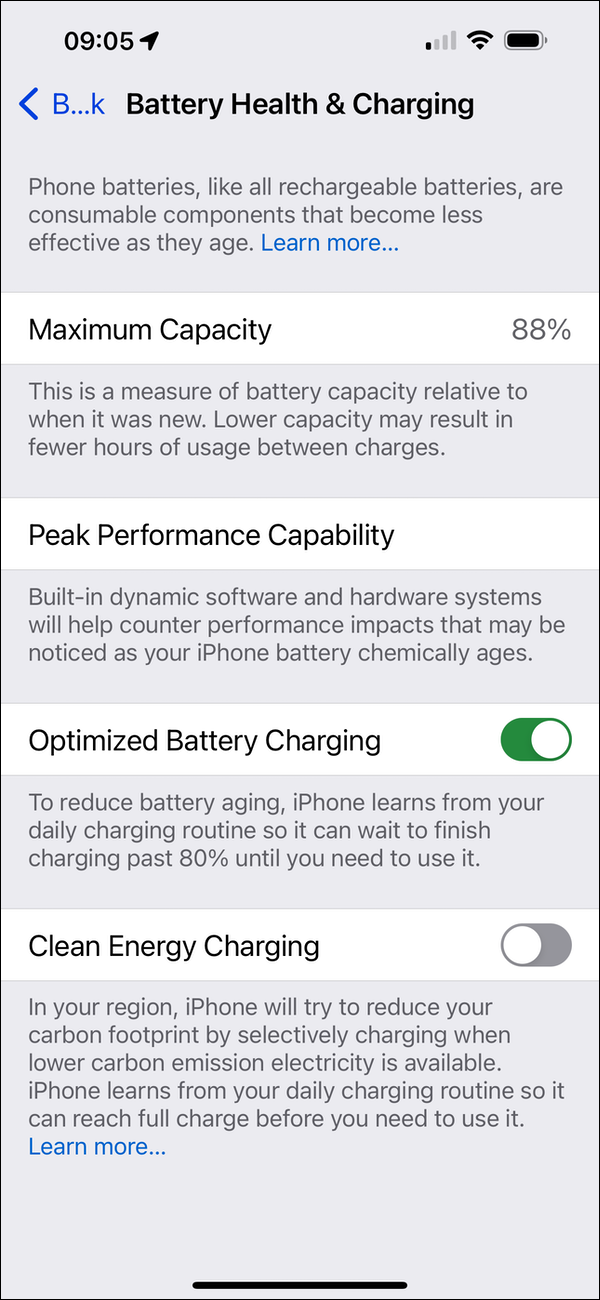
たとえば、iPhone は 500 サイクルでバッテリーの状態の 80% を維持するように設計されています。実際、Apple は iPhone 15 以降、これらのデバイスのバッテリーは 1,000 サイクル持続する必要があると述べてきました。 MacBook、Apple Watch、iPad も 1,000 回の充電サイクルに耐えられるように設計されています。バッテリーの状態が 80% 未満の場合でも使用できますが、充電はあまり長く維持されません。
バッテリーの寿命を最適化する方法
Apple がバッテリー設定画面で説明しているように、「すべての充電式バッテリーは消耗品であり、経年劣化によって効果が低下します。」バッテリーの状態が低下すると、バッテリーの寿命が短くなるため、バッテリーをできるだけ長く長持ちさせることが重要です。
Apple は、前述したように、バッテリーは 80% を超えるとトリクル充電すると言ってきましたが、現在はバッテリーを完全に充電しないことを推奨し始めています。お使いのデバイスで許可されている場合は、最適化されたバッテリー充電を有効にしてください。これはほとんどの Apple デバイスで利用でき、デバイスは「毎日の充電ルーチンから学習するため、バッテリーで使用する必要があるまで 80% を超えて充電が完了するのを待つことができます。」これが MacBook でどのように見えるかのスクリーンショットです:
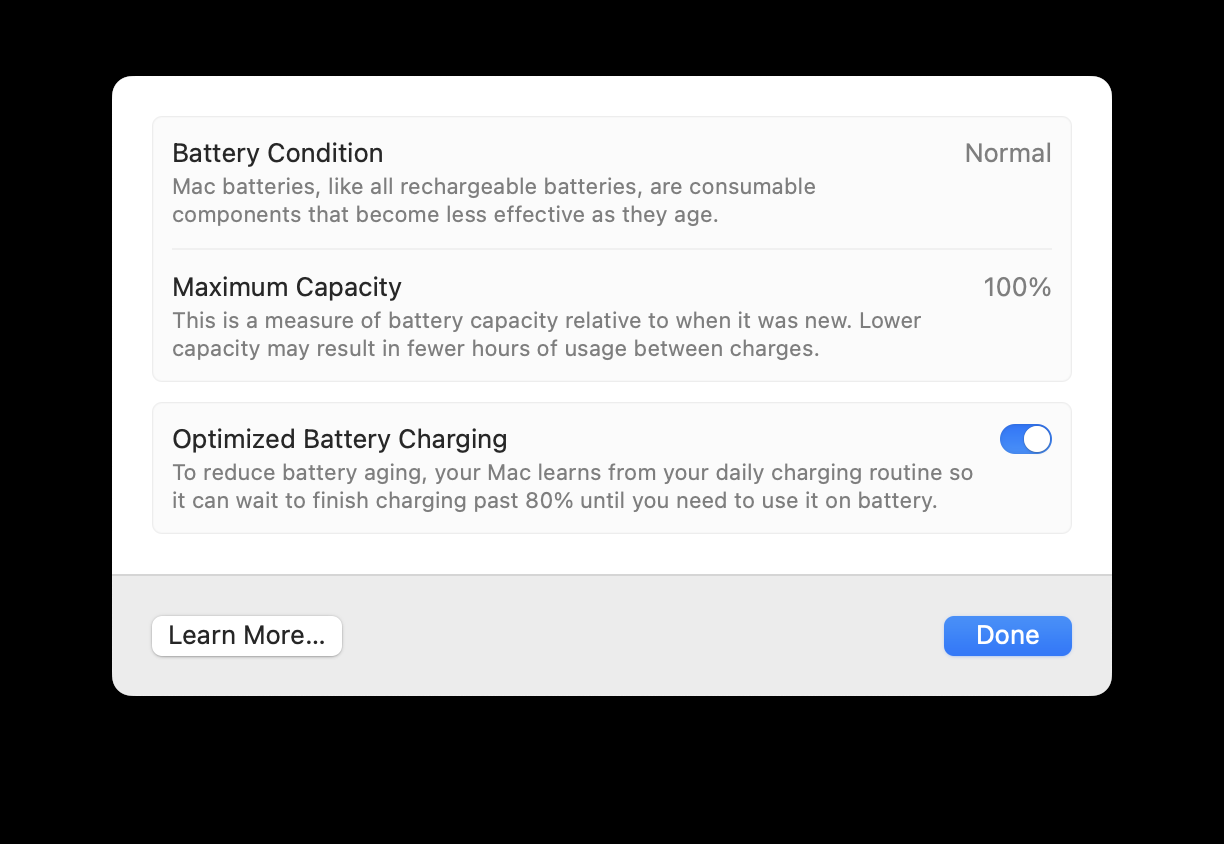
watchOS 11 では、Apple は iPhone や Mac と同様に、[設定] > [設定] で利用できる最適化された充電制限オプションの提供を開始しました。バッテリー>バッテリーの状態。この設定は使用状況から学習し、習慣的に丸 1 日さらに多くのバッテリー電力を必要とする場合を除き、80% で充電を停止します。この制限に達すると、時計には充電アイコンが表示されます。完全に充電したい場合は、画面をタップしてから、「今すぐフル充電」をタップします。
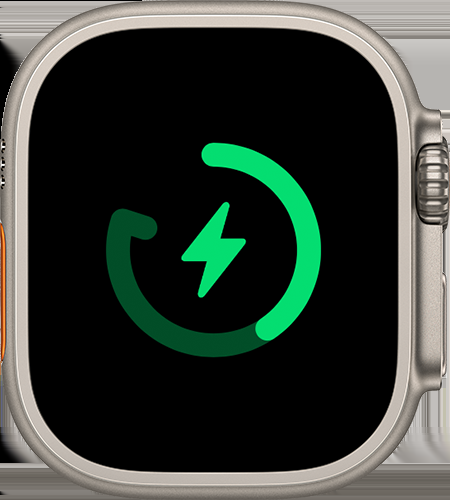
最新の iPad、iPad Pro M4 および iPad Air M2 は 80% 充電オプションを提供し、iPadOS 17 で初めてバッテリーの状態を表示します。古い iPad にはこの情報やオプションがありません。
Mac では、この記事の前半のスクリーンショットにあるように、唯一のオプションは最適化された充電です。
最新の iPhone モデルではさらに詳細なコントロールが可能
iOS 18 では、iPhone 15 および iPhone 16 では、携帯電話を 80%、85%、90%、95%、または 100% まで充電することを選択できます。完全に充電するように設定すると、充電の最適化設定を有効にすることができます。この細かい充電制限は少し難しいかもしれませんが、ほとんどの人が毎日使用するデバイスにとっては実用的です。 80% では 1 日を乗り切るのに十分でない場合は、充電制限を増やして、自分の使用量に適したものを見つけることができます。
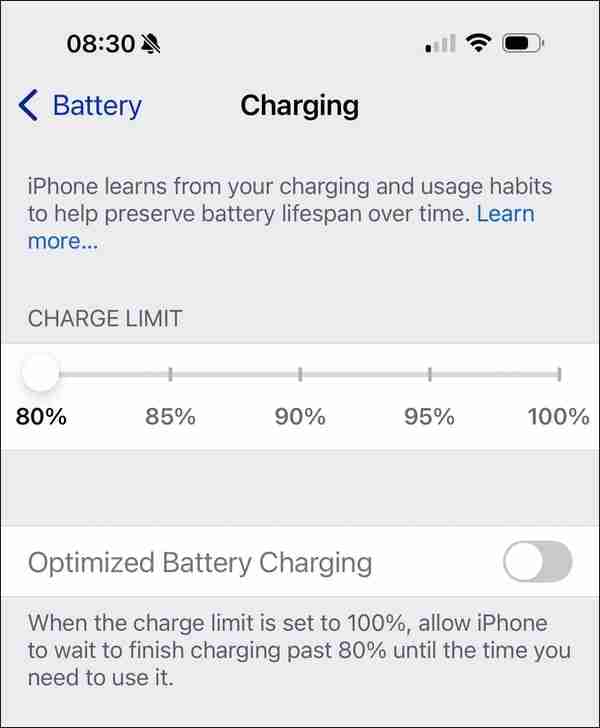
80% または 100% まで充電するべきですか?
Apple Watch: 80% または 100% まで充電するのが良いですか?
かなり最近の Apple Watch を使用すると、ほとんどの人は 80% の充電で丸 1 日使用できます。ただし、複数のワークアウトを行ったり、携帯電話のデータを使用したりする場合、80% だけで 1 日をやり過ごすのはさらに困難になる可能性があります。 わずか 80% まで充電できれば、バッテリーの寿命は延びますが、より多くの電力が必要になることが分かっている場合、つまりワークアウトとして追跡する長距離のランニングやライドを計画している場合は、バッテリーを充電することができます。しっかり見てください。
Apple Watch Ultra をお持ちの場合は、通常の使用で最大 2 日間使用できる可能性があり、一晩充電器から離れる予定がない限り、最適化された充電を使用できる可能性があります。
iPad: 80% または 100% まで充電した方が良いですか?
iPad を仕事や複数の映画やテレビ番組の視聴に使用していない場合は、おそらく 1 回の充電で数日間使用できます。ほとんどの場合、80% を超えて充電する必要はおそらくありません。ただし、80% オプションは最新の iPad モデルでのみ使用できます。長時間の飛行機旅行で映画を何本か見たい場合など、iPad を集中的に使用する必要があることがわかっている場合は、100% まで充電できます。
iPhone: 80% または 100% まで充電するのが良いですか?
iPhone の場合は異なります。私たちの多くは 1 日中 iPhone を使用しているため、バッテリーがすぐに消耗してしまいます。デバイスは使用状況から学習し、バッテリーをあまり使用しない日には完全に充電されないため、充電の最適化設定を使用すると便利です。ただし、日中に頻繁に充電がなくなる場合は、iPhone に上記のきめ細かな充電オプションがある場合は設定を微調整するか、バッテリー パックを使用してデバイスを充電することをお勧めします。
MacBook: 80% または 100% まで充電するのが良いですか?
MacBook は特殊なケースです。外出先で Mac を使用している場合は、おそらく頻繁に使用するでしょう。ただし、AC アダプター (壁のコンセントに差し込むポータブル充電器) を持ち歩き、コーヒー ショップや空港など、必要なときに差し込む可能性も高くなります。 Apple の M シリーズ ラップトップのバッテリー寿命は、以前のモデルよりもはるかに長くなります。多くのユーザーは、1 回の充電で丸 1 日の作業を完了できると感じています。
最終的な判決は何ですか?
100% 未満まで充電すると、デバイスのバッテリーの寿命が延びます。ただし、充電方法はデバイスによって異なります。
可能であれば、デバイスを 80% まで充電するだけにしてください。そうでない場合は、充電の最適化設定を使用してください。 ただし、デバイスをバッテリー電源で長時間使用することが多く、バッテリー切れの危険が頻繁にある場合は、100% まで充電してください。バッテリーの最大容量が少なくなりすぎる場合は、Apple にバッテリーの交換を依頼できる (iPhone またはその他のデバイスの) ことを覚えておいてください。
ポータブル Apple 製品の充電に関するその他のヒントについては、すべての Apple デバイスを外出先で充電し続ける方法と、Apple デバイスの急速充電に関する完全ガイドを必ずお読みください。
以上がApple デバイスを 80% または 100% まで充電する必要がありますか? iPhone、iPad、Mac、または Apple Watch のバッテリー寿命を延ばす方法の詳細内容です。詳細については、PHP 中国語 Web サイトの他の関連記事を参照してください。

ホットAIツール

Undresser.AI Undress
リアルなヌード写真を作成する AI 搭載アプリ

AI Clothes Remover
写真から衣服を削除するオンライン AI ツール。

Undress AI Tool
脱衣画像を無料で

Clothoff.io
AI衣類リムーバー

Video Face Swap
完全無料の AI 顔交換ツールを使用して、あらゆるビデオの顔を簡単に交換できます。

人気の記事

ホットツール

メモ帳++7.3.1
使いやすく無料のコードエディター

SublimeText3 中国語版
中国語版、とても使いやすい

ゼンドスタジオ 13.0.1
強力な PHP 統合開発環境

ドリームウィーバー CS6
ビジュアル Web 開発ツール

SublimeText3 Mac版
神レベルのコード編集ソフト(SublimeText3)

ホットトピック
 1655
1655
 14
14
 1413
1413
 52
52
 1306
1306
 25
25
 1252
1252
 29
29
 1226
1226
 24
24
 Apple WatchのSpotify:2025年にそれを使用する方法
Apr 04, 2025 am 09:55 AM
Apple WatchのSpotify:2025年にそれを使用する方法
Apr 04, 2025 am 09:55 AM
Appleデバイスの相互接続されたエコシステムのサポートにより、Appleデバイスの管理と同期は簡単になりました。 Apple WatchでMacのロックを解除しますか?単純! (このロック解除方法をまだ設定していない場合は、本当に試してみてください。非常に時間を節約します)。 iPhoneを使用せずにApple Watchで支払うことはできますか? Appleは簡単に処理できます!今日は、SpotifyプレイリストをApple Watchにダウンロードし、iPhoneなしでプレイする方法に焦点を当てます。ネタバレ:これは可能です。 Apple WatchでSpotifyの使用方法:簡単な概要 重要な問題とその解決策に直接飛び込みましょう。このフォームがあなたを助けるなら、それは素晴らしいでしょう!あなたが
 Sequoiaに更新した後、Macの実行を遅く修正します
Apr 14, 2025 am 09:30 AM
Sequoiaに更新した後、Macの実行を遅く修正します
Apr 14, 2025 am 09:30 AM
最新のMacOSにアップグレードした後、Macは遅くなりますか?心配しないでください、あなたは一人ではありません!この記事では、MacOS Sequoiaにアップグレードした後、遅いMacランニングの問題を解決した私の経験を共有します。アップグレード後、音声ノートの録音や転写やトレイルマップ計画機能の改善など、新しい機能を体験するのが待ちきれません。しかし、インストール後、私のMacはゆっくりと実行され始めました。 Macosの更新後に実行されるスローマックの原因とソリューション これが私の経験の私の要約です。MacOSSequoiaの更新後の遅いMacが実行されるという問題を解決するのに役立つことを願っています。 問題の原因 解決 パフォーマンスの問題 Novabeを使用します
 「画面が観察されている」エラーを取り除く方法
Apr 05, 2025 am 10:19 AM
「画面が観察されている」エラーを取り除く方法
Apr 05, 2025 am 10:19 AM
「画面が監視されている」というメッセージが表示されたとき、最初に考えるのは、誰かがコンピューターにハッキングすることです。しかし、それは常にそうではありません。心配する必要がある問題があるかどうかを調べてみましょう。 Macを保護します SetAppを使用すると、コンピューターを保護するツールを選択することを心配する必要はありません。 SetAppで独自のプライバシーとセキュリティソフトウェアのスイートをすばやく形成できます。 無料トライアルセキュリティテスト「あなたの画面は監視されている」とはどういう意味ですか? 「画面が監視されている」と表示されるMacロック画面メッセージがある理由はたくさんあります。 画面を他の人と共有しています 画面を録音しています あなたはエアプレイを使用しています 画面にアクセスしようとするアプリを使用しています あなたのコンピュータは悪に感染しています
 Windowserver Mac CPUの使用を減らす方法
Apr 16, 2025 pm 12:07 PM
Windowserver Mac CPUの使用を減らす方法
Apr 16, 2025 pm 12:07 PM
MacOS Windowserver:CPUの使用量とソリューションの高い理解 WindowserverがMacで重要なCPUリソースを消費していることに気づきましたか? このプロセスは、Macのグラフィカルインターフェイスにとって非常に重要であり、画面に表示されるすべてをレンダリングします。 高c
 写真からExifメタデータを表示、編集、削除する方法は次のとおりです。
Apr 04, 2025 am 10:22 AM
写真からExifメタデータを表示、編集、削除する方法は次のとおりです。
Apr 04, 2025 am 10:22 AM
MacのExifメタデータを理解して管理します 撮影するすべての写真には、画像自体だけ以上のものが含まれています。 ファイル内に埋め込まれているのはExifメタデータで、日付、時刻、カメラ設定、GPSの場所、著作権情報などの詳細を保持しています。
 MacとiPhoneのライブ写真にビデオを作成する方法:詳細な手順
Apr 11, 2025 am 10:59 AM
MacとiPhoneのライブ写真にビデオを作成する方法:詳細な手順
Apr 11, 2025 am 10:59 AM
このガイドでは、iPhoneとMacでライブ写真、ビデオ、GIFを変換する方法について説明します。 最新のiPhoneは画像処理に優れていますが、さまざまなメディア形式を管理するのは難しい場合があります。 このチュートリアルは、さまざまな変換のソリューションを提供します
 電子メールは同期していませんか? Macでメールアプリを更新する方法
Apr 04, 2025 am 09:45 AM
電子メールは同期していませんか? Macでメールアプリを更新する方法
Apr 04, 2025 am 09:45 AM
Mac Mailの同期は失敗しましたか?簡単な解決策! 多くのMacユーザーは、シンプルで便利なため、付属のメールアプリに依存しています。しかし、信頼できるソフトウェアでさえ問題を抱える可能性があります。最も一般的な問題の1つは、メールを同期できないため、最近のメールが表示されないことです。 この記事では、電子メールの同期の問題を案内し、そのような問題を防ぐためのいくつかの実用的なヒントを提供します。 Macでメールアプリを更新する方法 操作手順 エンベロープアイコンをクリックします メールアプリを開く> [表示]> [タブバーの表示]> [エンベロープアイコン]をクリックして更新します。 ショートカットキーまたはメニューオプションを使用します ShiftコマンドNを押すか、メールアプリを開きます




